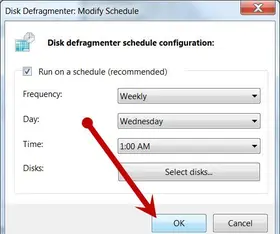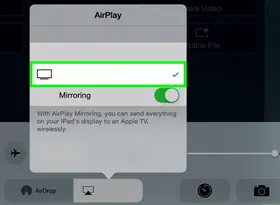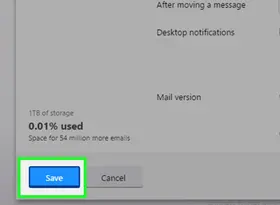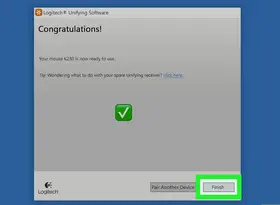怎么通过iCloud还原
答案未评审
修改时间
浏览量
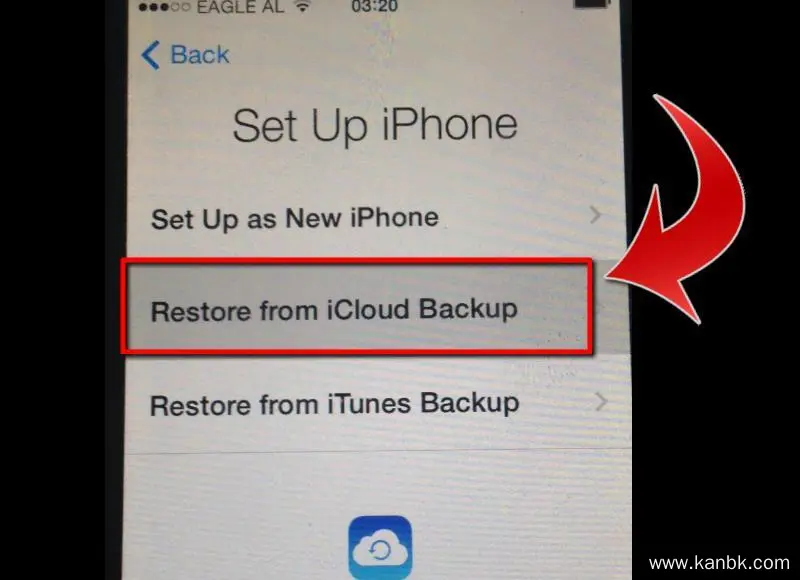
通过iCloud进行还原是苹果设备用户恢复数据的一种常见方式。以下是详细的步骤:
确保连接到Wi-Fi网络:在开始还原之前,确保您的设备已连接到可靠的Wi-Fi网络。这是因为还原过程需要下载数据并进行设备恢复。
检查iCloud备份:在还原之前,请确保您的设备上有相应的iCloud备份。您可以在设备的设置中选择"iCloud",然后点击"iCloud备份"检查备份是否存在以及最近的备份日期和时间。
准备还原:在设备上擦除所有内容和设置,并开始还原过程。确保在此之前先备份您现有设备上的任何重要数据。转至设备的设置,选择"通用",然后滚动到底部点击"还原"。
选择iCloud还原:在还原选项中,选择"从iCloud备份还原"。您将需要登录您的iCloud账户。接下来,您将看到一个备份列表,选择您想要恢复的最新备份。
开始还原:确认选择了正确的备份后,点击"恢复"并等待还原过程完成。整个过程可能需要一些时间,具体取决于备份的大小和网络速度。
设置设备:当还原完成后,您的设备将自动重新启动。按照屏幕上的指示进行设备设置,包括语言、地区、Wi-Fi网络和Apple ID。
恢复数据:在设置过程中,您将被要求选择是否恢复所有数据或仅恢复某些数据。选择"从iCloud备份还原"并登录到您的iCloud账户。随后,您可以选择要恢复的内容,如应用、照片、联系人等。
完成设置:完成数据的恢复后,您的设备将重新下载并安装应用程序以及其他媒体内容。此过程可能需要一些时间,确保您的设备连接到可靠的Wi-Fi网络并保持充电状态。
请注意以下几点:
- 确保您有一个可靠的网络连接,并且有足够的存储空间来还原备份。
- 在还原过程中,请不要断开设备与电源或Wi-Fi网络的连接。
- 如果您只想恢复特定的数据(如照片、通讯录等),您可以选择手动恢复而非完全还原设备。
以上是通过iCloud进行设备还原的一般步骤。具体操作可能会因设备和iOS版本而有所不同。确保您的设备已备份,并在执行任何还原操作之前仔细阅读苹果官方文档或寻求相关支持。